Cara Menginstal Postman di Linux Desktop
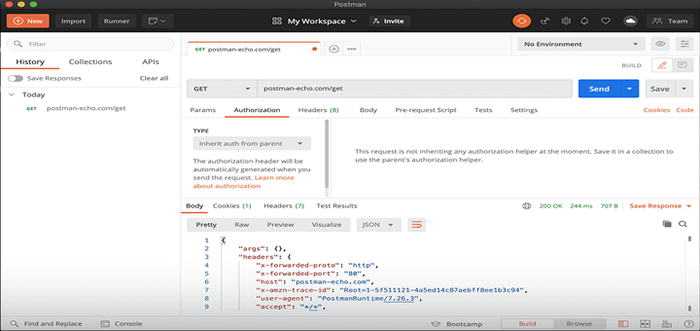
- 2302
- 709
- Ian Parker
Postman adalah platform kolaborasi paling populer untuk API (Antarmuka Pemrograman Aplikasi) Pengembangan, yang digunakan oleh 10 juta pengembang dan 500.000 perusahaan di seluruh dunia. Platform API Postman menawarkan fitur yang menyederhanakan pengembangan API dan menawarkan berbagai alat yang memungkinkan tim untuk berbagi dan berkolaborasi di API.
Tukang pos tersedia sebagai aplikasi asli untuk semua sistem operasi utama, termasuk Linux (32-bit / 64-bit), macOS, dan Windows (32-bit / 64-bit) dan di web saat go go.tukang pos.co/build.
Artikel ini memandu Anda dengan cara yang berbeda untuk menginstal Tukang pos Aplikasi Desktop di Ubuntu, Debian, Linux Mint Dan Fedora distribusi.
Platform yang didukung
Pos mendukung distribusi berikut:
- Ubuntu 12.04 dan lebih baru
- Debian 8 dan lebih baru
- Linux Mint 18 dan lebih baru
- Fedora 30 dan lebih baru
Menginstal Postman di Linux Desktop
Untuk menginstal versi terbaru dari aplikasi Desktop Postman, Anda harus menginstalnya melalui SNAP menggunakan perintah berikut.
Instal Postman di Debian dan Ubuntu
$ sudo apt update $ sudo apt install snapd $ sudo snap install postman
Instal Postman di Linux Mint
$ sudo rm/etc/apt/preferensi.d/nosnap.pref $ sudo apt update $ sudo apt install snapd $ sudo snap install postman
Instal Postman di Fedora Linux
$ sudo dnf menginstal snapd $ sudo ln -s/var/lib/snapd/snap/snap $ sudo snap install postman
Anda juga dapat secara manual menginstal versi terbaru dari Aplikasi Desktop Postman dengan mengunduhnya dari browser web untuk dengan cepat mulai menggunakannya.
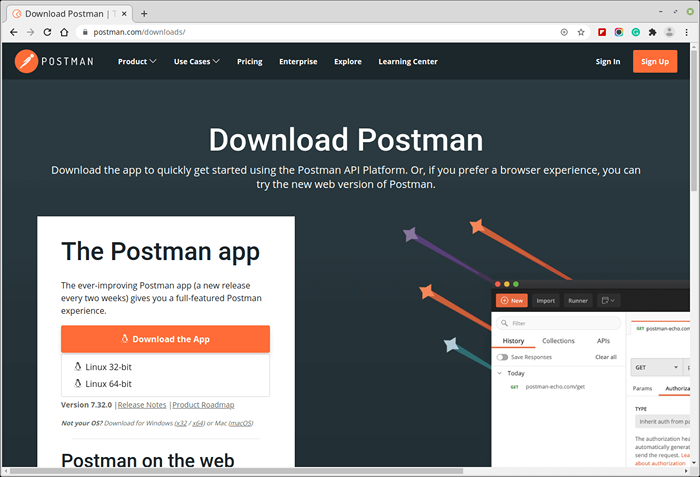 Unduh Aplikasi Desktop Pos
Unduh Aplikasi Desktop Pos Kemudian pindah ke Unduhan direktori, ekstrak file arsip, pindahkan ke dalam /opt/apps direktori, buat symlink yang dipanggil /usr/lokal/bin/postman Untuk mengakses perintah tukang pos, dan menjalankan tukang pos sebagai berikut:
$ cd unduhan/ $ tar -xzf postman-linux-x64-7.32.0.ter.GZ $ sudo mkdir -p/opt/apps/$ sudo mv postman/opt/apps/$ sudo ln -s/opt/apps/postman/postman/usr/local/bin/postman $ postman
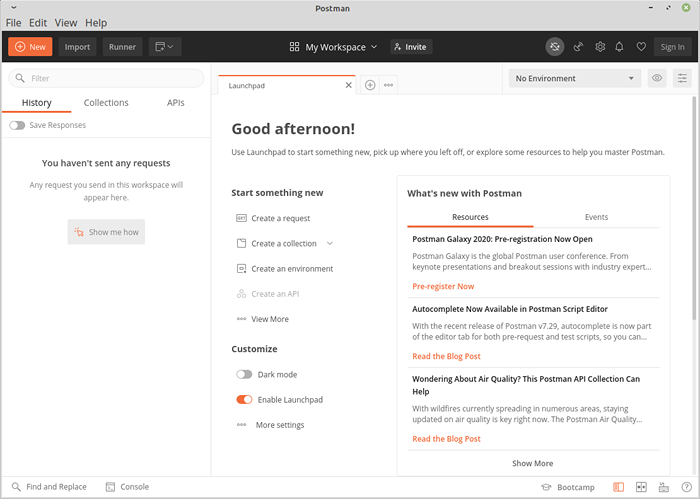 Aplikasi Desktop Pos
Aplikasi Desktop Pos Untuk memulai aplikasi dari ikon peluncur, Anda perlu membuat a .Desktop file (pintasan yang digunakan untuk meluncurkan aplikasi di Linux) untuk Tukang pos aplikasi desktop dan simpan di lokasi berikut.
$ sudo vim/usr/share/applications/postman.Desktop
Kemudian salin dan tempel konfigurasi berikut di dalamnya (pastikan jalur file benar tergantung di mana Anda mengekstrak file):
[Entri desktop] type = nama aplikasi = ikon postman =/opt/apps/postman/app/sumber daya/aplikasi/aset/ikon.png exec = "/opt/apps/postman/postman" Komentar = kategori aplikasi desktop postman = pengembangan; kode;
Simpan file dan tutup.
Jika jalur file benar, saat Anda mencoba mencari tukang pos Di menu sistem, ikonnya akan muncul.
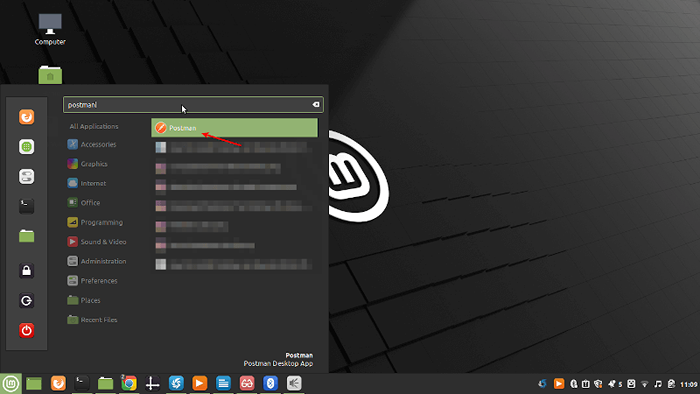 Peluncur Desktop Pos
Peluncur Desktop Pos Menghapus tukang pos di desktop Linux
Anda dapat menghapus klien desktop postman dari sistem Anda sebagai berikut. Jika Anda menginstal pos pos, Anda dapat menghapusnya seperti yang ditunjukkan.
$ sudo snap hapus tukang pos
Jika Anda menginstalnya menggunakan metode manual, Anda dapat menghapusnya dengan menjalankan perintah berikut:
$ sudo rm -rf/opt/apps/postman && rm/usr/local/bin/postman $ sudo rm/usr/share/applications/postman.Desktop
Untuk informasi lebih lanjut, sampai ke situs web Postman. Gunakan formulir umpan balik di bawah ini untuk membagikan pertanyaan apa pun.
- « 10 Gateway API Open Source Teratas dan Alat Manajemen
- Cara menginstal vmware workstation 16 pro pada sistem linux »

